
Рассмотрим один из способов совмещения картинок на одном изображении. (картинки кликабельны) 1. Создаём новый документ нужного вам размера (у меня 600х330 px).2. Создать новый слой (см. рис.) и залить cерым цветом #babab7. 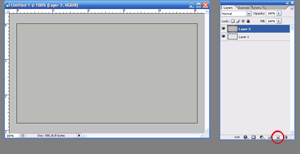
3. Открываем картинки, которые нужно совместить:   
Модель - Viktoria Modesta. Фотограф - Bibian Blue сайт 4. Уменьшаем изображения (если это требуется), и перетаскиваем на нашу заготовку.
Режим наложения каждой картинки выбираем Darken
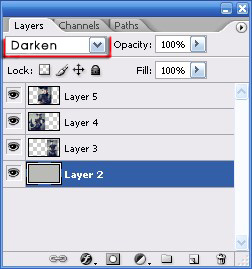
и группируем

5. Теперь на каждое изображение с девушкой добавляем слой с маской (Add layer mask)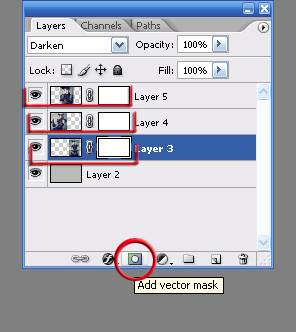
Зачем это делать...
Добавляем к изображению маску для того, чтобы стереть лишнее изображение, которое накладывается на другую картинку. Можно, конечно и не добавлять маску, а просто ластиком стирать лишнее, но мне больше нравится такой способ.
6. На панели слоёв выделите маску первой картинки (чтобы в рамочке маска была, а не само изображение, щёлкните на слое - маске) 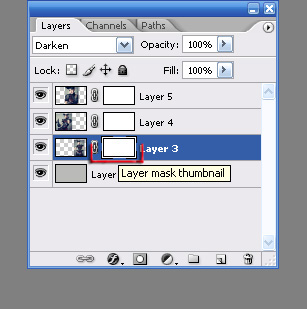
7. На панели инструментов выбираем мягкую кисть, обязательно чёрного цвета: 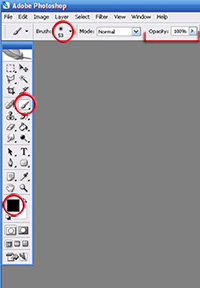
И начинаем закрашивать то, что накладывается на другое изображение (не забыли?... - обязательно должна быть выделена маска, а не само изображение (пункт 6)), так делаем с каждым изображением.
Если закрасили не правильно, ничего страшного, выбираем ластик и на маске изображения стираем то, что закрашивали.
Вот что получилось: 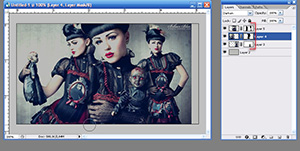
Так у меня выглядят изображения с девушкой, если отключить поочередно слои:  
8. Если есть надпись на картинке (как в данном примере у меня справа) штампиком её убираем, ну или в крайнем случае, если объём небольшой замазываем инструментом палец.

Ну, в общем с этим разобрались)). Дальше всё зависит от вашей фантазии, добавляем текстуры, текст, делаем колоризацию. 2 часть
Оставила специально пространство справа, просто, чтобы показать, что можно предпринять в таких случаях, когда изображение не полностью занимает пространство.
1. Выделяем на панели слоёв изображение справа, берём вот этот инструмент  и выделяем кусочек стены: и выделяем кусочек стены: 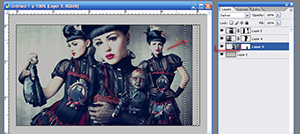 копируем его (кусок стены) Ctrl+C, создать новый слой и поместить на него скопированную часть стены Ctrl+V, режим наложения Darken.
Сtrl + T растянем в ширину немного этот кусочек, лучше его перетащить вниз (см. рис.) (чтобы он стал вторым по счёту на панели слоёв), здесь я ластиком и штампиком убрала локоть девушки и немного смягчила край верхнего изображения (то, из чего вырезали кусок стены) 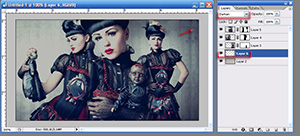
2. Если неаккуратно получилось, несовершенства всегда можно замаскировать)), текстурой затуманить, или так: 
элемент:
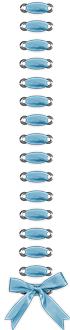
Элемент взят с этого сайта, и не страшно если будет несоответствие цвета.
Допустим изображение одного цвета, а нужен другой оттенок, просто меняем цвет, вот один из способов: Ctrl +U В открывшемся окне передвигаем верхний бегунок Hue и выбираем нужный цвет, можно и нижние бегунки попередвигать, посмотреть что получится. 3. Или можно наложить сверху текстуру.
4. Чтобы интереснее смотрелось, добавляем какое-нибудь изображение.
У меня вот это:

режим наложения выбираем Overlay.
К добавленному изображению добавляем слой маски и убираем с помощью черной кисти, то что накладывается поверх картинки (ну, в общем, выполняем пункты 5, 6 и 7 из первой части).

5. Текстура:
 Overlay 100%. Overlay 100%.
6. Текстура:
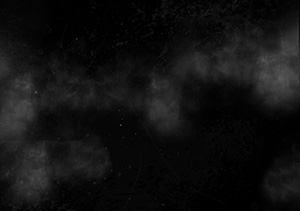 Lighten 100%. Lighten 100%. Результат: 
7. Layer - New Ajustment Layer - Selective Color (Выборочная коррекция цвета):
Reds: +13, 0, +19, +23
Blacks: -17, +12, -17, -3
эта замена цвета, делалась для изображения с красными, синими, чёрными оттенками, так что на других изображениях будет смотреться по другому. 
Кстати, если вы выберете, другой оттенок серого для фона, результат может быть несколько иным. Вот, что получается с более светлым серым фоном (оттенки белого не так сильно "растворяются": 
скачать psd
Если изображение с тёмным фоном, изначально цвет фона можно выбрать темного цвета, например, просто черный.
И режим наложения каждой картинки сделать Screen (а вообще, можете поэксперементировать с режимами наложения и цветом фона).
И далее выполнять всё по уроку.
 + +  + +  = =

скачать PSD
Если у вас появились какие-либо затруднения, по выполнению этого урока, спрашивайте - разберёмся.
|

